

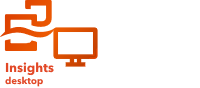
I filtri attributo usano le interrogazioni per ridurre la portata dei dati con cui si lavora, senza modificare i dati sottostanti. I filtri limitano ciò che viene visualizzato sulla pagina o sulla scheda da una sessione ad un'altra finché non vengono cambiati o reimpostati. È possibile filtrare date, numeri, frequenze/rapporti e campi stringa a livello del dataset o per una singola scheda.
Esempio
Una catena di vendita al dettaglio sta cercando di espandersi in nuovi mercati nell'area di Chicago. Le ricerche di mercato hanno dimostrato che gran parte della clientela della catena è composta da donne di età compresa tra i 30 e i 45 anni con un reddito familiare di almeno 75.000 $. L'analista di mercato deve utilizzare queste informazioni per stabilire in quali quartieri espandersi.
L'analista ha raccolto i dati per gruppi di blocchi di censimento a Chicago, tra cui la popolazione totale, la popolazione femminile per fascia di età e il reddito familiare medio. L'analista calcola un nuovo campo con la percentuale della popolazione totale, ovvero donne dai 30 ai 45 anni. Un volta completata questa preparazione, l'analista è pronto ad applicare i filtri e ad individuare i gruppi di blocchi che soddisfano i criteri della ricerca di mercato.
Il primo filtro viene applicato al campo calcolato. Dopo aver studiato la distribuzione dei dati, l'analista decide di impostare la soglia per la percentuale di donne tra i 30 e i 45 anni al 20%. Il secondo filtro viene creato per il reddito familiare medio, per il quale la ricerca di mercato indica un limite inferiore di 75.000 $.
In pochi passaggi, l'analista ha ristretto il campo ai 18 gruppi di blocchi migliori per le posizioni dei nuovi punti vendita. Ora può confrontare i risultati con le informazioni sulla suddivisione in zone e gli affitti commerciali disponibili per trovare le posizioni definitive.

Tipi di filtro
Un filtro attributo può essere applicato sia al dataset completo, sia a una singola scheda. È possibile applicare vari filtri allo stesso dataset o scheda. Quando vengono applicati più filtri agli stessi dati, i filtri vengono trattati come se fossero uniti da una clausola AND, che significa che solo le feature che corrispondono a tutti i filtri verranno visualizzate.
Filtro dataset
Un filtro dataset viene applicato a un campo dal riquadro dei dati e influisce su tutte le schede che usano il dataset, indipendentemente dal fatto che il campo sia visualizzato sulla scheda.
Completare la seguente procedura per creare un filtro dataset:
- Nel riquadro dei dati, passare il cursore sul campo che si desidera filtrare.
- Fare clic sul pulsante Filtro dataset
 accanto al campo.
accanto al campo.
- Regolare il filtro per includere i dati che si desidera mostrare nelle schede.
- Fare clic su Applica.
Filtro scheda
Un filtro scheda viene applicato soltanto ai dati mostrati su una singola scheda. Pertanto, i filtri scheda possono essere usati per eseguire confronti all'interno di un dataset creando viste separate degli stessi dati.
Dopo l'applicazione di un filtro scheda, verrà aggiunto un numero al tasto Filtro scheda  che mostra il numero di filtri sulla scheda. Inoltre, sarà aggiunto un dataset di risultati
che mostra il numero di filtri sulla scheda. Inoltre, sarà aggiunto un dataset di risultati  al riquadro dati con lo stesso filtro applicato al livello di dataset. Se vengono create nuove schede utilizzando il dataset di risultati, tutte le schede faranno riferimento al filtro dataset nel dataset di risultati e il filtro scheda sarà rimosso dalla scheda originale. Poiché la scheda originale fa riferimento anche al dataset di risultati, i dati visualizzati non saranno soggetti ad alcun cambiamento.
al riquadro dati con lo stesso filtro applicato al livello di dataset. Se vengono create nuove schede utilizzando il dataset di risultati, tutte le schede faranno riferimento al filtro dataset nel dataset di risultati e il filtro scheda sarà rimosso dalla scheda originale. Poiché la scheda originale fa riferimento anche al dataset di risultati, i dati visualizzati non saranno soggetti ad alcun cambiamento.
Completare la seguente procedura per creare un filtro scheda:
- Fare clic sulla scheda per la quale si desidera attivare il filtro.
- Fare clic sul pulsante Filtro scheda
 .
.
Viene visualizzato il pannello dei Filtri scheda.
- Scegliere dall'elenco il campo che si desidera filtrare.
Nota:
Se la scheda ha già un filtro esistente, verrà elencato nel pannello Filtri scheda. È possibile creare un nuovo filtro cliccando su Nuovo filtro prima di scegliere il campo con cui filtrare.
- Regolare il filtro per includere i dati che si desidera mostrare nelle schede.
- Fare clic su Applica.
Filtrare un campo numerico o un campo frequenza/rapporto
I dati numerici e di frequenza/rapporto sono dati continui filtrati modificando l'intervallo di valori visualizzati. Quando si filtra un campo numerico o di frequenza/rapporto, viene visualizzato un istogramma con un cursore nella parte inferiore. L'istogramma aggrega i valori nel campo in contenitori di intervalli uguali e visualizza la frequenza dei valori all'interno di ciascun contenitore. L'istogramma consente di vedere quanti dati verranno inclusi o esclusi con il filtro.
Spostare il cursore verso l'estremo inferiore e superiore dell'intervallo o fare clic sui nodi e inserire un nuovo valore.

Filtrare un campo stringa
I campi stringa contengono testo o, in alcuni casi, valori numerici discreti (ad esempio, un codice postale è classificato più accuratamente come stringa che come numero). Quando si filtra un campo stringa, occorre selezionare o deselezionare i valori univoci che si desidera visualizzare o escludere. I metodi seguenti possono essere utilizzati per deselezionare o deselezionare i valori dal filtro di una stringa:
- Seleziona tutto: attivare/disattivare la casella Seleziona tutto per selezionare o deselezionare tutti i valori del filtro.
- Clic: attiva/disattiva valori individuali del filtro. Solo le caselle cliccate saranno selezionate o deselezionate.
- Shift+clic: attiva/disattiva valori multipli. Tutte le caselle tra il primo e il secondo clic saranno selezionate o deselezionate.
Nota:
Maiusc+clic può essere utilizzato con i campi con meno di 500 valori univoci.

Filtrare un campo data/ora
Un campo data/ora contiene dati temporali. Sono disponibili le seguenti opzioni a seconda del contenuto del campo data/ora: solo data, solo ora o data e ora.
- Solo data: cambia l'intervallo di data utilizzando il pulsante calendario per selezionare le date di inizio e fine, regolare la barra a scorrimento o digitando una data direttamente nel filtro.
- Solo ora: cambia l'intervallo di ora usando il pulsante orologio per selezionare le ore di inizio e di fine o digitando l'ora direttamente nel filtro.
- Data e ora: cambia l'intervallo di data/ora usando i pulsanti calendario e orologio per selezionare un tempo di inizio e di fine o digitando le date e le ore direttamente nel filtro.
Suggerimento:
Un filtro avanzato può essere utilizzato per incorporare funzioni di date, come DATEDIF() o NOW(), nel filtro. Vedere Crea filtri avanzati per esempi di espressioni che utilizzano date e altre funzioni.

Un campo data/ora contiene inoltre dei sottocampi, come Year e Month, memorizzati e filtrati come campi stringa.
Rimuovere o aggiornare un filtro
I filtri attributo forniscono una vista specifica dei dati senza modificare i dati sottostanti. Pertanto, un filtro può essere modificato o rimosso se non è più necessario.
Suggerimento:
Se si intende aggiornare di frequente il filtro, può essere utile utilizzare un filtro incrociato, un widget filtro o un filtro temporale al posto di un regolare filtro attributo.
Aggiornare un filtro dataset
Completare la seguente procedura per aggiornare un filtro dataset:
- Fare clic sul pulsante attivo Filtro dataset
 .
. - Effettuare una delle seguenti operazioni:
- Modificare i valori del filtro e fare clic su Applica per aggiornare il filtro.
- Fare clic sul pulsante Rimuovi filtro
 per rimuovere il filtro. È anche possibile selezionare tutti i valori del filtro e fare clic su Applica per rimuovere il filtro.
per rimuovere il filtro. È anche possibile selezionare tutti i valori del filtro e fare clic su Applica per rimuovere il filtro.
Aggiornare un filtro scheda
Completare la seguente procedura per aggiornare un filtro scheda:
- Fare clic sul pulsante attivo Filtro scheda
 .
. - Fare clic sul filtro da aggiornare.
- Effettuare una delle seguenti operazioni:
- Modificare i valori del filtro e fare clic su Applica per aggiornare il filtro.
- Fare clic sul pulsante Rimuovi filtro
 per rimuovere il filtro. È anche possibile selezionare tutti i valori del filtro e fare clic su Applica per rimuovere il filtro.
per rimuovere il filtro. È anche possibile selezionare tutti i valori del filtro e fare clic su Applica per rimuovere il filtro.
Filtrare per valori n
Nota:
I valori n superiori e inferiori sono attualmente disponibili nei filtri delle schede per grafici a barre, grafici a colonne, grafici a bolle, grafici a ciambella e grafici a linee. Se si filtra per valori n poi si passa a una visualizzazione non supportata, il filtro verrà eliminato.
Filtrare usando i valori n consente di selezionare i valori superiori o inferiori del grafico in base alla categoria e alla statistica di riepilogo.
Completare la seguente procedura per filtrare per valori n:
- Fare clic sul pulsante Filtro scheda
 in un tipo di grafico supportato.
in un tipo di grafico supportato. - Fare clic sulla scheda valori n.
- Selezionare Mostra valori n superiori o Mostra valori n inferiori.
- Usare il menu per scegliere un valore per n, oppure digitare un numero nella casella.
- Fare clic su Applica.
Filtri incrociati
I filtri incrociati forniscono un modo di filtrare i dati utilizzando una selezione su una scheda diversa. Quando il pulsante Abilita filtri incrociati  è attivo in una scheda, viene applicato un filtro a tale scheda ogni volta che si esegue una selezione compatibile. Affinché una selezione sia compatibile, la scheda contenente il filtro e la scheda contenente la selezione devono usare lo stesso dataset.
è attivo in una scheda, viene applicato un filtro a tale scheda ogni volta che si esegue una selezione compatibile. Affinché una selezione sia compatibile, la scheda contenente il filtro e la scheda contenente la selezione devono usare lo stesso dataset.
I filtri incrociati possono essere applicati a tutti i grafici e tabelle. Tuttavia, le linee di tendenza polinomiali nei grafici a dispersione non sono supportate quando vengono usati i filtri incrociati.
Limitazioni
I filtri incrociati non sono compatibili con i dataset di risultati generati da Buffer/Tempi di guida, Calcola densità, Calcola rapporto densità, Trova più vicine o Trova media spaziale.
I filtri per valori n e i filtri incrociati non sono disponibili per determinati feature layer remoti.
Se un filtro non è supportato per il layer è possibile copiare il layer nella cartella di lavoro e applicare il filtro alla copia.
Risorse
Usare le seguenti risorse per saperne di più: